LG gram 17笔记本重装Windows 10系统详细指南
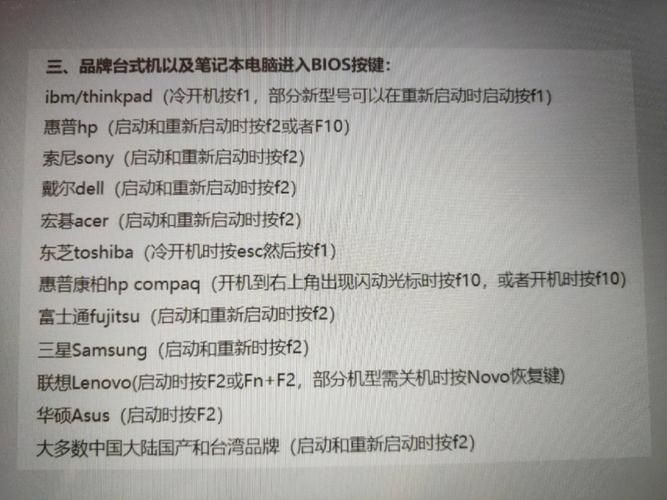
LG gram 17笔记本电脑因其轻薄便携的设计和强大的性能而受到许多用户的喜爱,随着时间的推移,电脑可能会出现软件故障或性能下降的问题,这时候重装系统成为了一个有效的解决方案,本文将详细介绍如何在LG gram 17笔记本上重装Windows 10系统,帮助您的电脑恢复最佳状态。
准备工作:
1、备份重要数据:在进行系统重装之前,确保您已经备份了所有重要的文件和数据,以免在重装过程中丢失。
2、获取Windows 10安装介质:您可以从微软官网下载Windows 10媒体创建工具,并使用它来创建一个USB启动盘或DVD启动盘。
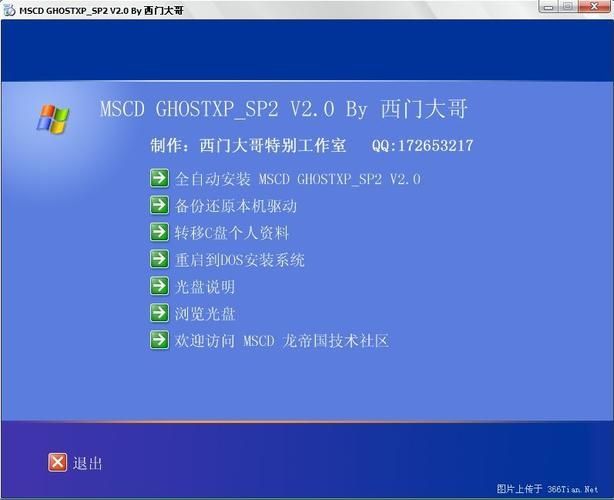
3、确保有有效的Windows 10产品密钥:如果您没有产品密钥,可能需要购买正版密钥才能激活Windows。
4、准备驱动:访问LG官方网站,根据您的LG gram 17型号下载最新的驱动程序,尤其是网络适配器、显卡和声卡等关键驱动。
步骤一:进入BIOS设置
1、重启您的LG gram 17笔记本。
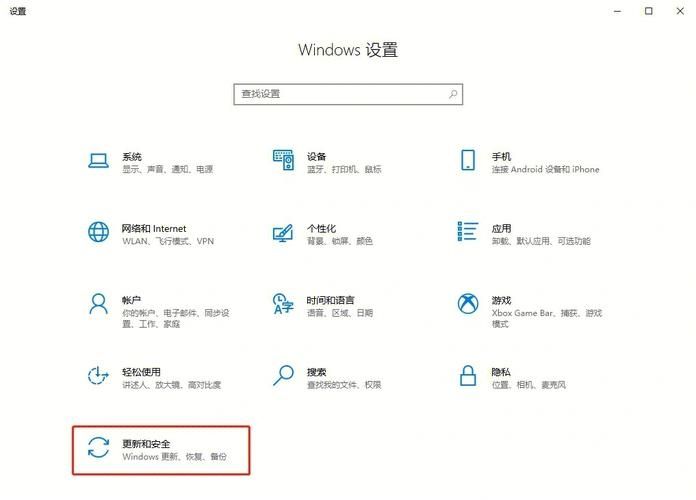
2、在启动过程中,当出现LG logo时,立即按下F2键(或指定的BIOS进入键)进入BIOS设置界面。
3、在BIOS设置中,找到启动顺序选项,并将USB设备或DVD驱动器设置为首选启动项。
4、保存更改并退出BIOS设置。
步骤二:启动至Windows 10安装介质
1、插入您创建的Windows 10 USB启动盘或DVD启动盘。
2、重启笔记本,它将从安装介质启动。
3、如果提示按任意键从DVD或USB启动,请按照指示操作。
步骤三:安装Windows 10
1、系统加载后,选择语言和其他首选项,然后点击“下一步”。
2、点击“安装现在”开始安装过程。
3、输入您的Windows 10产品密钥(如果有的话),或者选择我没有产品密钥继续。
4、接受许可条款,然后选择“自定义:安装Windows(仅限高级用户)”。
5、选择要安装Windows的分区(通常是C盘),可能需要格式化该分区,注意这将删除该分区上的所有数据。
6、点击“下一步”开始安装Windows 10。
步骤四:完成安装并安装驱动程序
1、Windows 10安装完成后,计算机将重启几次。
2、完成初始设置,包括账户创建、密码设置等。
3、一旦进入桌面环境,安装之前下载的LG gram 17驱动程序,确保硬件能够正常工作。
步骤五:安装更新和应用
1、连接到互联网,让Windows Update自动检查并安装最新的更新。
2、安装您需要的应用软件,如办公软件、浏览器等。
通过上述步骤,您可以在LG gram 17笔记本上成功重装Windows 10系统,重装系统是一个相对简单的过程,但需要仔细操作以避免数据丢失,确保在开始之前备份所有重要数据,并在安装后及时安装必要的驱动程序和更新,以确保系统的稳定性和安全性,重装系统可以有效提升电脑的性能,解决软件问题,让您的LG gram 17笔记本焕然一新。


